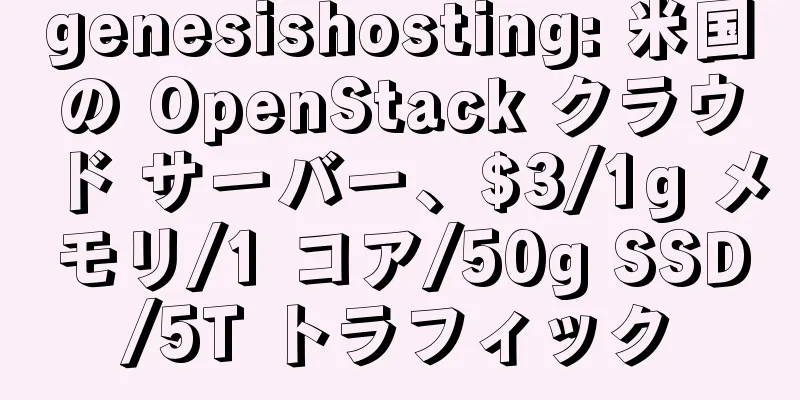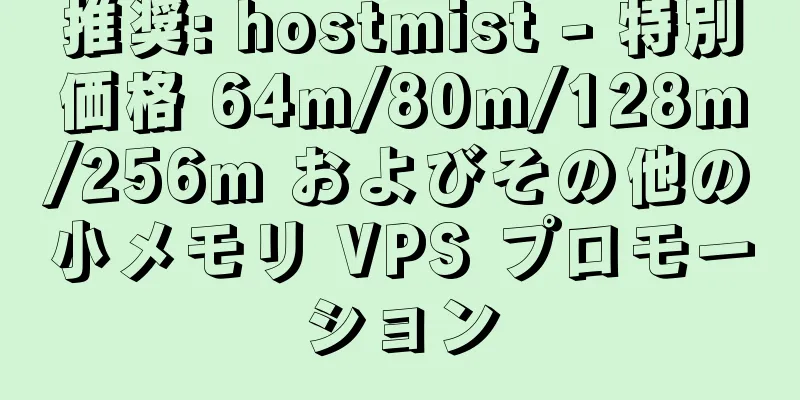Linuxデスクトップ仮想化技術KVM

|
仮想化製品の比較
仮想化テクノロジー:
KVM の概要 KVM は Kernel-based Virtual Machine の略で、カーネルベースの仮想マシンです。 KVM は、Linux 2.6.20 以降のすべての主要な Linux ディストリビューションに統合されているオープン ソース システム仮想化モジュールです。管理には Linux 独自のスケジューラを使用するため、Xen と比較すると、コアのソースコードは非常に小さくなります。 KVM は現在、学術界における主流の VMM (仮想マシン モニター) の 1 つになっています。 KVM 仮想化には、ハードウェア サポート (Intel VT テクノロジーや AMD V テクノロジーなど) が必要です。ハードウェアに基づいて完全に仮想化されています。初期の Xen は、ソフトウェアでシミュレートされた準仮想化をベースとしていました。 KVM: Linux カーネルベースの仮想マシン (Kernel-based Virtual Machine) を指します。これは Linux カーネルに統合された最初の仮想化テクノロジです。 KVM モデルでは、各仮想マシンは Linux スケジューラによって管理される標準プロセスであり、ユーザー空間でゲスト オペレーティング システムを起動できます。 通常の Linux プロセスには、カーネルとユーザーの 2 つの動作モードがあります。 KVM は 3 番目のモードを追加します: クライアント モード (独自のカーネルとユーザー モードを持つ)
KVM の設定 事前準備 実験環境は、Windows 7 システムと VMware Workstation ソフトウェアがインストールされた PC です。 1. VMware 仮想マシンに KVM をインストールし、仮想マシンを KVM にインストールする必要があるため、仮想マシンのメモリを 2G 以上に調整します。 少なくとも2GBのメモリ 2. VMwareで仮想化サポートを有効にする VMware で仮想化サポートを有効にする 仮想化CPUパフォーマンスカウンタ機能: (KVMをインストールする場合、この機能を有効にする必要はありません) VMware 公式 Web サイトのマニュアルに手順が記載されています http://pubs.vmware.com/workstation-12/index.jsp 3. KVM仮想マシンを保存するための20Gハードディスクを追加する 20Gハードドライブを追加 注意: KVM は 64 ビット RHEL6 以降のシステムでのみサポートされます。 32 ビット システムではサポートされません。 4. CPU がハードウェア仮想化テクノロジをサポートしているかどうかを確認します。 CPUが完全仮想化技術をサポートし、64ビットであるかどうかを確認します。 Intel: cat /proc/cpuinfo | grep --color vmxAMD: cat /proc/cpuinfo | grep --color svm フラグをチェックして、上記の vmx または svm があるかどうかを確認します。ある場合は、完全な仮想化テクノロジをサポートします。 5. BIOS仮想化サポートを有効にします。 VT を見つけて、enable に変更します。多くのマシンではデフォルトでオンになっていないため、BIOS でもオンにする必要があります。 VTが有効になっていません BIOSがVTをオンにする 6. RHEL 64ビット以上のオペレーティングシステムをインストールする このプロセスについては詳しく説明しません。自分でインストールできます。 KVM仮想マシンのインストール 起動後、CPUが完全仮想化をサポートしているかどうかを確認します。 CPUが完全仮想化技術をサポートし、64ビットであるかどうかを確認します。
KVMをインストールする KVM モジュール、管理ツール、libvirt をインストールします。コマンドライン インストール:
注: システムイメージを使用するには、まずyum local sourceを設定します。 注記:
KVM をインストールした後のサービスを表示します。
kvmモジュールが正しくロードされていることを確認してください
コマンド:virt-managerを使用して仮想マシンを作成します kvm 管理ツールを英語インターフェースから中国語インターフェースに切り替えます。
1. virt-manager を実行すると、次のインターフェースがポップアップ表示されます。 仮想マネージャー 2. インストールした Linux オペレーティング システムを保存するパーティションを作成します。
...わずかに フォーマットしてマウントして使用する
注: システム イメージを準備します。centos7.4 イメージを /var/lib/libvirt/images/ ディレクトリにアップロードします。 3. 仮想マシンを作成する
仮想マネージャー システムのインストール方法を選択する ISOイメージの使用 リソースの設定 ディスクの構成 ネットワークを構成する 「完了」をクリックして、新しい KVM 仮想マシンを作成します。 4. KVMのBIOSブート順序を変更する ブートオプション 5. 通常インストールシステムテスト KVM仮想マシンの共通コマンド # virsh list #実行中の仮想マシンを一覧表示 # virsh start centos7-71 #centos7-71仮想マシンを起動します # virsh shut down centos7-71 #centos7-71仮想マシンをシャットダウンします # virsh autostart centos7-71 #物理マシンの電源がオンになった後に centos7-71 仮想マシンが自動的に起動するように設定します テスト: 再起動後、自動的に起動する KVM 仮想マシンが見つかりませんでした 解決する: # vim /etc/fstab #起動時にsdb1が自動的にマウントされるように設定してください。そうしないと起動しません
|
<<: クラウドの導入は多くの組織におけるIT近代化のきっかけとなる
>>: Kafkaのアーキテクチャと高可用性メカニズムの図、アリババとテンセントはどちらもそれを使用しています。わからない場合は私に聞いてください
推薦する
SEOは最も基本的なマーケティング手法です
SEO(検索エンジン最適化)は、中国語では検索エンジン最適化と訳され、最も人気の高いマーケティング手...
タオバオのショップオーナーは、長期にわたる過重労働により、頻繁に過労死している。やめたくてもやめられないのだ。
ティエン・チンさんは「私は自分の青春をタオバオに捧げました」と冗談を言った。私は毎日、目を開けるとす...
上白小路の最も完全かつ効果的な外部リンクの秘密
ビジネス配置のための最も完全かつ効果的な外部リンクの秘密。この不正行為の時代には、私たちを非常に苛立...
個人ウェブサイトはどうすればBaiduへの依存から抜け出せるのでしょうか?
数日前、1,000 を超える IP アドレスを持つ私の小さな Web サイトの 1 つが、不明な理由...
クラウド移行を実施する前にコストを計算する方法
クラウド移行のコストを決定するのは簡単ではありません。オンプレミスのデータセンターとクラウド プラッ...
Google が開かないことが多いのはなぜですか?
私の友人の多くがこの問題に遭遇したことがあると思います。Google 検索エンジンが開けないときがあ...
テンセント バイトダンス シークレットゲーム ライブ
「ゲームに夢中だ」「おいしい食事だ」「心が引き裂かれる」といったミームがなければ、ゲームのライブ放送...
大失敗: 有名インターネット企業の失敗から学ぶ教訓
Kaixin、BYD、ITAT、The9、ZCOM、Yanhuang Media、Changshen...
「海天盛宴」の孫静亜の事件から通信セキュリティを考察
CCTVのニュースは最近、警察が「海天生宴」の周辺少女である孫静亜のネット売春事件を摘発したと報じた...
知っておくべきエッジコンピューティングの7つの用途
モノのインターネットにより、処理されるデータの量が大幅に増加しました。これにより、エッジ コンピュー...
簡単な分析: 有料ランキングを理解するための4つの基本的な提案
しかし、現在、ほとんどの企業やウェブサイト構築の専門家は、「入札」は高すぎるし、まさに底なし沼だと不...
5Gがクラウドコンピューティングをさらに進化させる方法
2020年の突然の流行により人々の仕事や生活は一変し、多くの組織の従業員は自宅からリモートワークをし...
電子商取引サイトに必要なSEOテクニックと戦略
SEO テクノロジー(検索エンジン最適化テクノロジー)は、今日のインターネット マーケティングとプロ...
dedipath - 6 ドル/5g メモリ/100g SSD/2 コア/5T トラフィック/2IP/ロサンゼルス
dedipath は最近設立されたホスティング ブランドのようです。現時点では、あまり情報がありませ...
tripodcloud: 大容量ハードディスクVPS + cn2 giaネットワーク、ウェブサイトVPSを構築する必要がある方におすすめ
今回、tripodcloud は Big Hard Drive VPS のプロモーションを実施し、半...